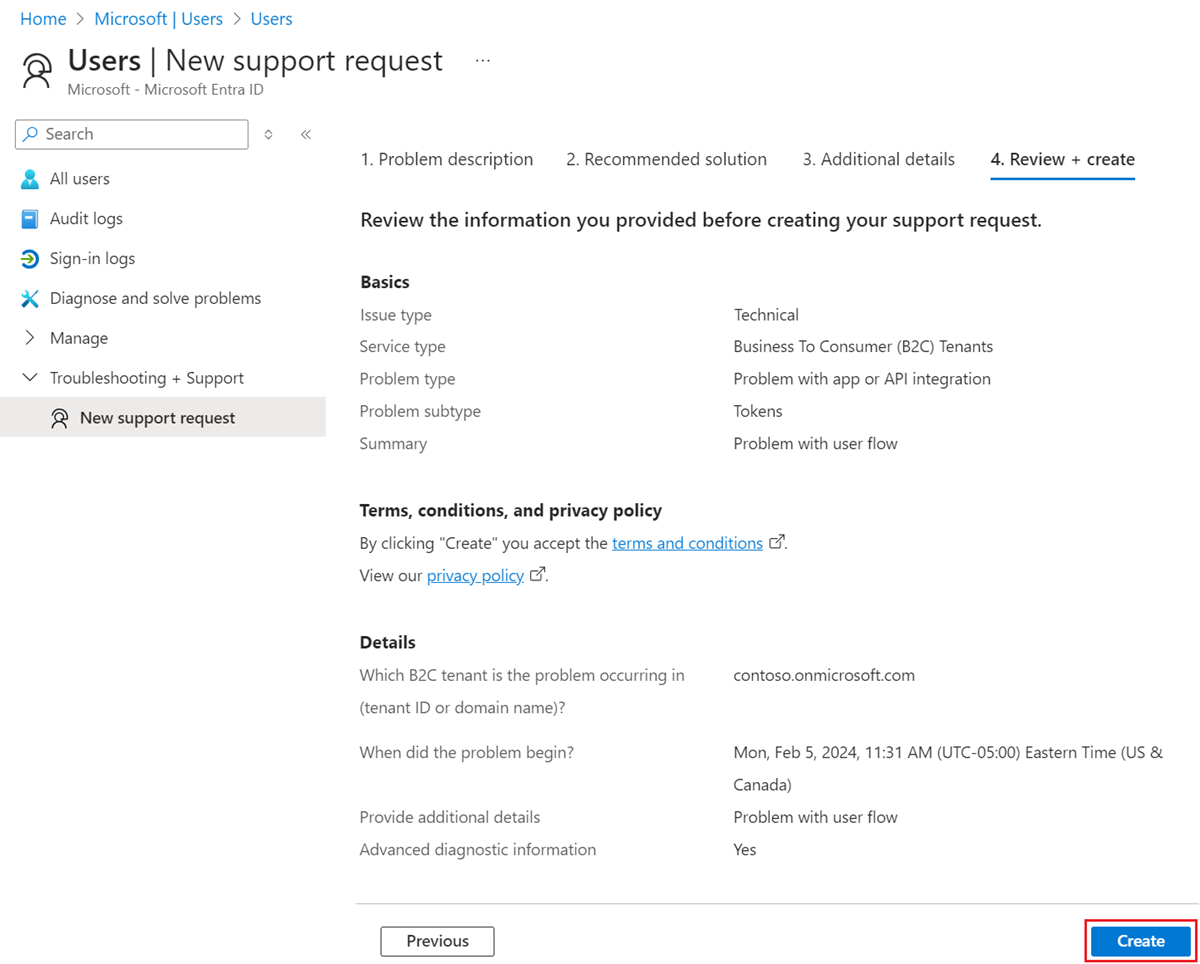Temukan bantuan dan buka tiket dukungan untuk Azure Active Directory B2C
Microsoft menyediakan dukungan teknis, prapenjualan, penagihan, dan langganan global untuk Azure Active Directory B2C (Azure AD B2C). Dukungan tersedia baik secara online dan melalui telepon untuk langganan berbayar dan uji coba Microsoft Azure. Dukungan telepon dan dukungan tagihan online tersedia dalam bahasa lain.
Temukan bantuan tanpa membuka tiket dukungan
Sebelum membuat tiket dukungan, lihat sumber daya berikut untuk jawaban dan informasi.
Untuk konten seperti informasi petunjuk atau contoh kode untuk profesional TI dan pengembang, lihat dokumentasi teknis untuk Azure AD B2C di docs.microsoft.com.
Komunitas Microsoft Technical Community adalah tempat bagi mitra dan pelanggan profesional IT kami untuk berkolaborasi, berbagi, dan belajar. Microsoft Technical Community Info Center digunakan untuk pengumuman, postingan blog, interaksi ask-me-anything (AMA) dengan para ahli, dan banyak lagi. Anda juga dapat bergabung dengan komunitas untuk mengirimkan ide-ide Anda.
Buka tiket dukungan
Jika Anda tidak dapat menemukan jawaban dengan menggunakan sumber daya mandiri, Anda dapat membuka tiket dukungan online. Anda harus membuka setiap tiket dukungan hanya untuk satu masalah agar kami dapat menghubungkan Anda dengan teknisi dukungan yang ahli dalam menangani masalah Anda. Selain itu, tim teknisi Azure AD B2C memprioritaskan pekerjaan mereka berdasarkan insiden yang terjadi, sehingga Anda sering berkontribusi pada peningkatan layanan.
Cara membuka tiket dukungan untuk Azure AD B2C di portal Microsoft Azure
Catatan
Untuk masalah tagihan atau langganan, gunakan pusat admin Microsoft 365.
Masuk ke portal Azure.
Jika Anda memiliki akses ke beberapa penyewa, pilih ikon Pengaturan di menu atas untuk beralih ke penyewa Azure AD B2C Anda dari menu Direktori + langganan.
Di portal Azure, cari dan pilih ID Microsoft Entra.
Di menu sebelah kiri, di bagian Pemecahan Masalah + Dukungan, pilih Permintaan dukungan baru.
Di tab 1. Deskripsi masalah:
Untuk Jenis masalah, pilih Teknis.
Untuk Langganan, pilih langganan Azure Anda.
Untuk Jenis layanan, pilih Azure Active Directory Business to Consumer (B2C). Tindakan ini memperlihatkan bidang Ringkasan dan Jenis masalah.
Untuk Ringkasan, tulis ringkasan deskriptif terkait permintaan Anda. Ringkasan harus kurang dari 140 karakter.
Pilih Jenis masalah, lalu pilih kategori untuk jenis tersebut.
Pilih Selanjutnya.
Di tab 2. Solusi yang direkomendasikan, Anda ditawari solusi dan dokumentasi bantuan mandiri. Jika tidak ada solusi yang direkomendasikan untuk mengatasi masalah Anda, pilih Berikutnya.
Di tab 3. Detail tambahan, isi detail yang diperlukan secara akurat. Contohnya:
ID penyewa atau nama domain. Lihat cara menemukan ID penyewa atau nama penyewa Anda.
Waktu dan tanggal ketika masalah terjadi.
Detail tambahan untuk menjelaskan masalah.
Di bagian Informasi diagnostik tingkat lanjut, pilih Ya (Disarankan) untuk mengizinkan dukungan Microsoft mengakses sumber daya Azure Anda guna penyelesaian masalah yang lebih cepat.
Pilih Tingkat Keparahan, dan metode kontak pilihan Anda.
Catatan
Di bagian Informasi diagnostik tingkat lanjut, sebaiknya izinkan pengumpulan informasi tingkat lanjut dengan memilih Ya. Tindakan ini memungkinkan tim dukungan Microsoft menyelidiki masalah lebih cepat.
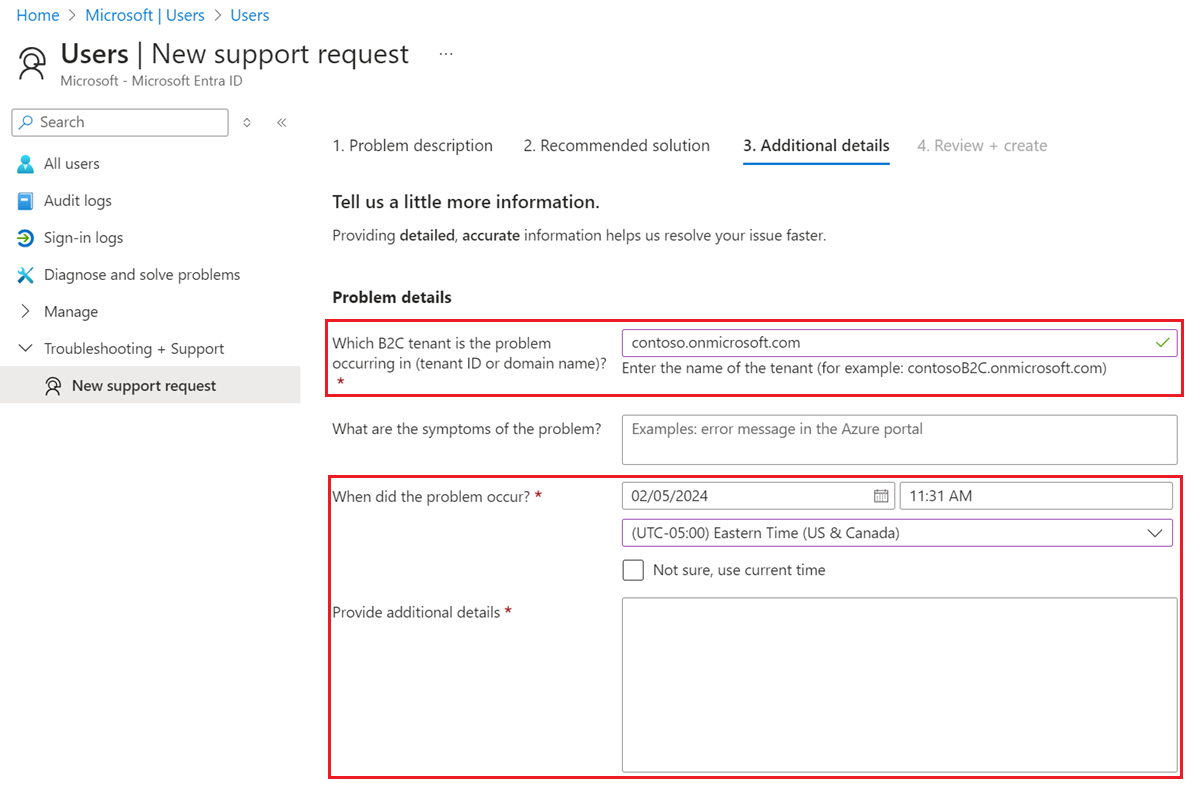
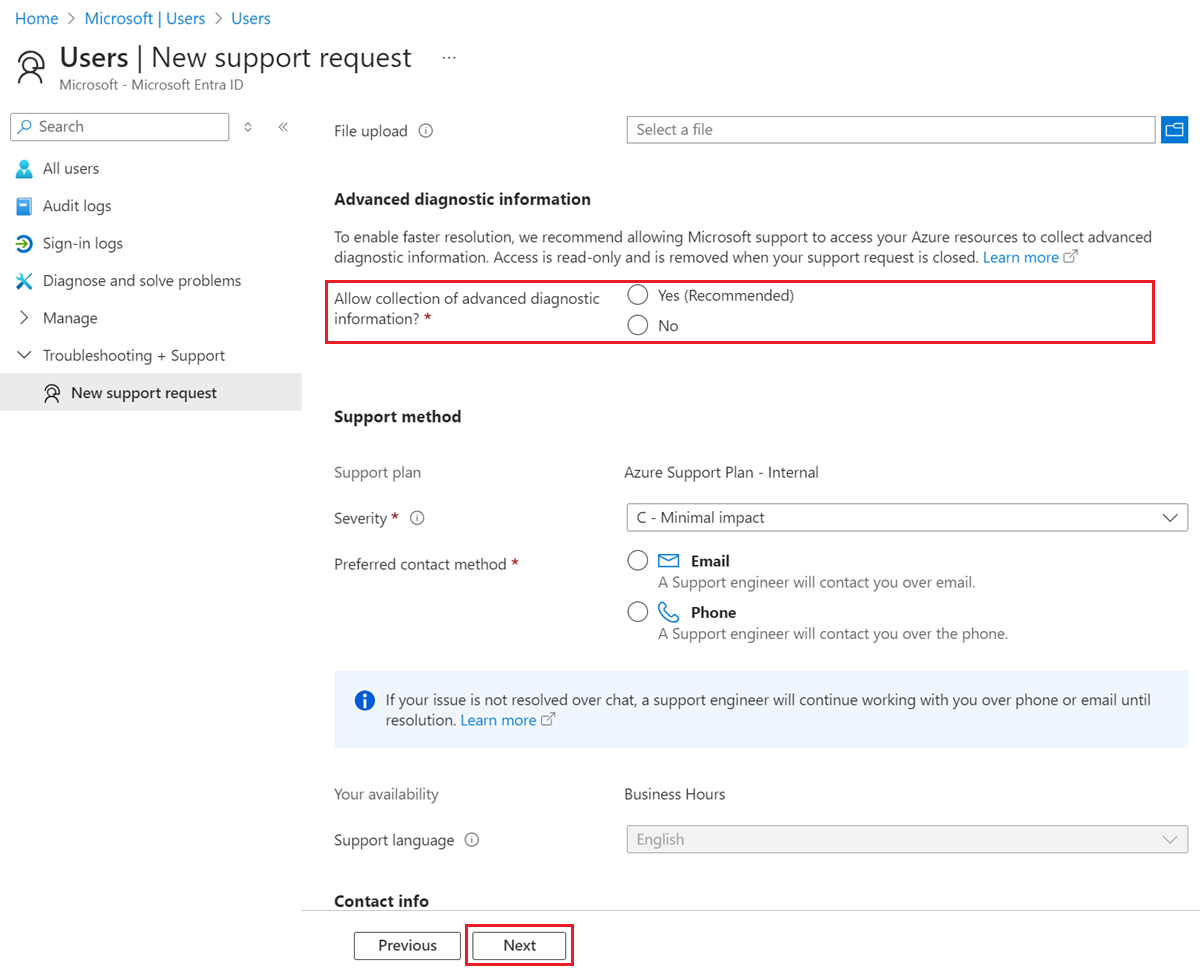
Pilih Selanjutnya. Di bagian 4. Tinjau + buat, Anda akan melihat ringkasan tiket dukungan Anda.
Jika detail tiket dukungan Anda sudah akurat, pilih Buat untuk mengirimkan tiket dukungan. Jika belum akurat, pilih Sebelumnya untuk melakukan koreksi.